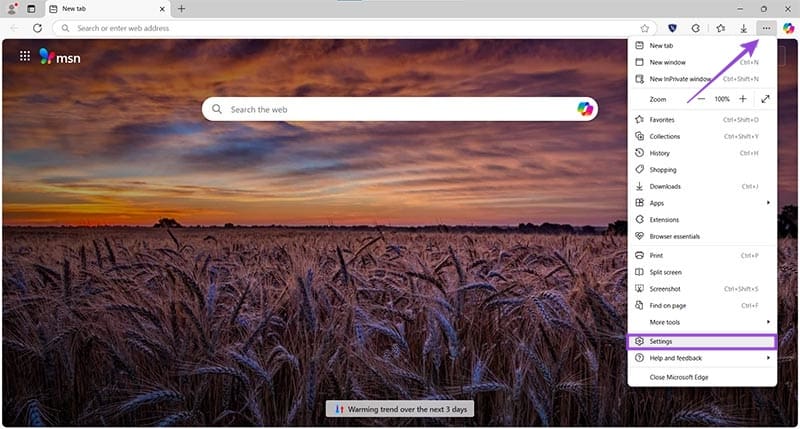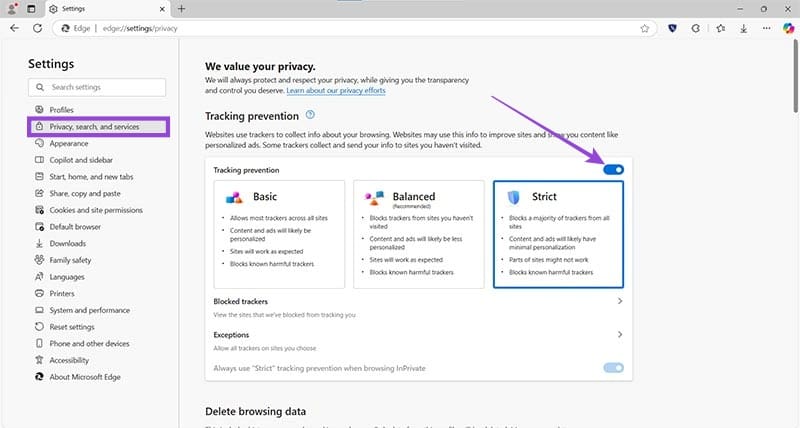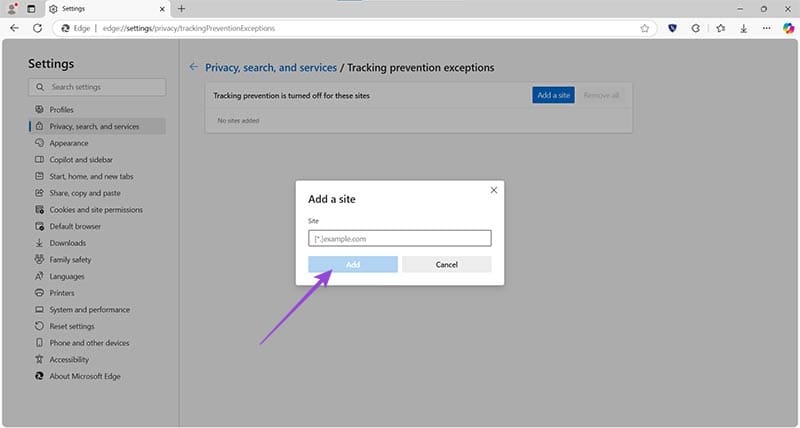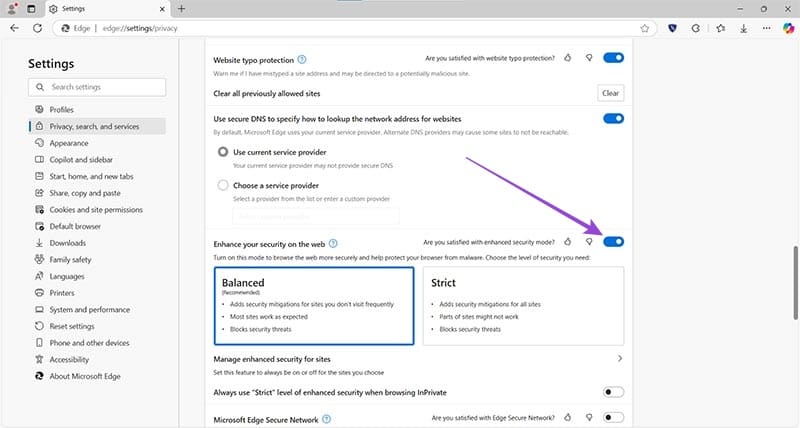Pregledavanje interneta može biti rizično čak i na najbolji dan. Stoga je uvijek dobra ideja osigurati da sigurnost vašeg preglednika bude na visokom nivou. Microsoftov preglednik temeljen na Chromiumu, Edge, uključuje mnoge poboljšane funkcionalnosti svojih suparnika, uključujući sigurnost.
Ovaj članak će vam pokazati kako poboljšati sigurnost pregledavanja u Edgeu i što različite sigurnosne opcije znače za vaše iskustvo pregledavanja.
Sadržaj
Sigurnosni modovi Microsoft Edgea
Nije samo zlonamjerni softver i phishing od kojih treba biti oprezan na internetu: tu je i pitanje privatnosti. Kolačići i web tragovi prikupljaju osobne podatke, koji se koriste za izgradnju korisničkih profila. To vas izlaže riziku od phishinga i podložnosti neželjenim reklamama i personaliziranim oglasima. Neistražene stranice mogu čak koristiti te informacije bez vašeg znanja.
Microsoft Edge dolazi sa sigurnosnim modovima koji vam pomažu da zadržite ovu invaziju privatnosti pod kontrolom i da preuzmete snagu u svoje ruke. Također je brz način za promjenu vaših preferencija. Postoje tri opcije na izbor:
- Osnovni – Ovo je minimalna razina zaštite koju nudi Edge. Samo će se štetni tragovi blokirati, a većina stranica moći će vas pratiti i nuditi personalizirane oglase.
- Uravnoteženi – Preporučena i zadana postavka preglednika. Tragovi s neistraženih stranica neće biti dopušteni, a neki personalizirani oglasi neće se prikazivati.
- Strogi – Najtvrđa sigurnost koju Edge može ponuditi. Većina tragova bit će blokirana prema zadanim postavkama, a oglasi većinom neće biti personalizirani. Nedostatak ove postavke je što može utjecati na funkcionalnost stranica, a neki dijelovi stranice možda neće ispravno funkcionirati.
Mijenjanje postavki zaštite od praćenja
Ako želite poboljšati (ili smanjiti) svoje postavke sigurnosti, Edge to olakšava:
- Kliknite na tri točke u gornjem desnom kutu preglednika.
- Odaberite "Postavke" i otvorit će se nova kartica.
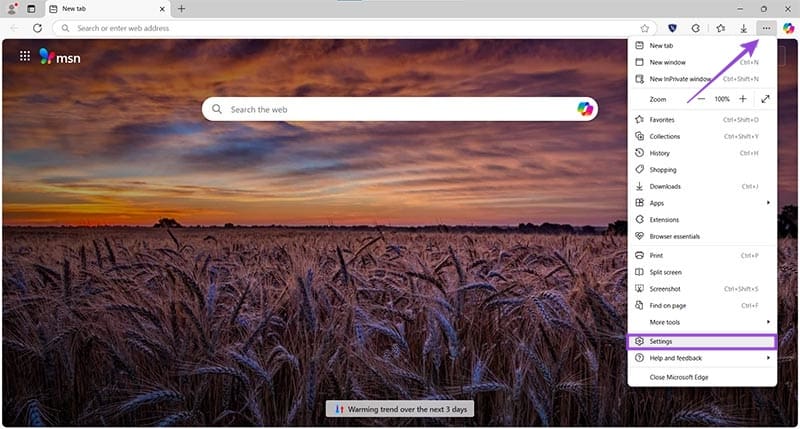
- Idite na "Privatnost, pretraživanje i usluge" i locirajte podgrupu "Zaštita od praćenja".
- Povucite klizač na "Uključeno" (ako već nije uključeno), a zatim odaberite željenu postavku privatnosti.
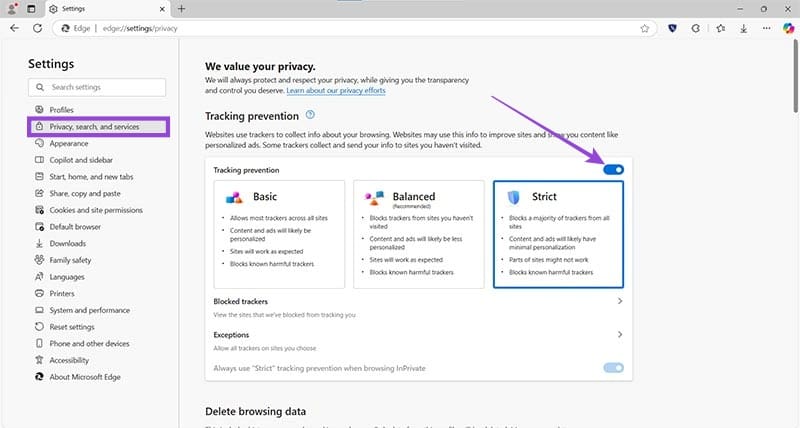
- Promjene će odmah stupiti na snagu na bilo kojim novim otvorenim karticama.
Ako želite provjeriti koje tragove Edge trenutno blokira, to možete učiniti putem opcije "Blokirani tragovi" u podgrupi. Kliknite na gumb "Očisti podatke" kako biste uklonili sve informacije o trenutno navedenim tragovima.
Dodavanje iznimaka
Možda ćete također otkriti da biste željeli omogućiti određeni trag kako bi neka stranica koju posjećujete pravilno funkcionirala. U tom slučaju, možete ga dodati na svoj popis iznimaka. Da biste to učinili:
- Kliknite na opciju "Iznimke" u podgrupi "Zaštita od praćenja".

- U meniju koji se otvori, kliknite gumb "Dodaj stranicu".
- U prozoru koji se pojavi unesite hipervezu stranice koju želite dodati.
- Pritisnite gumb "Dodaj" i stranica će biti uključena u vaš popis.
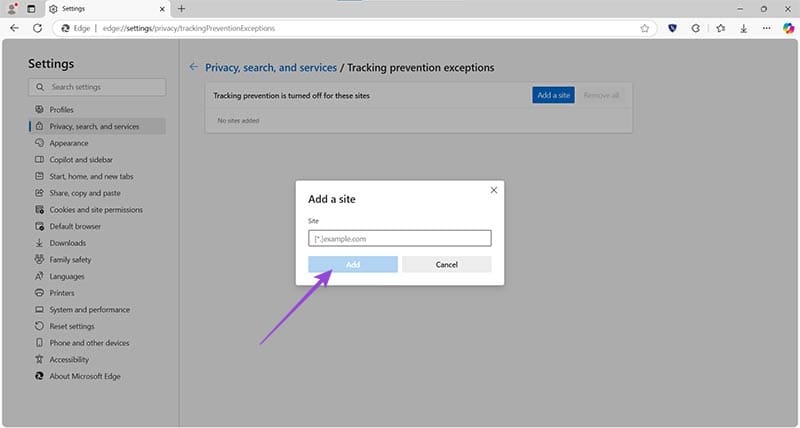
Možete očistiti svoj popis stranica u bilo kojem trenutku putem gumba "Ukloni sve".
Mijenjanje sigurnosti
Osim zaštite od praćenja, Edge također uključuje opcionalni VPN i druge sigurnosne mjere kako bi vaše sesije bile još sigurnije. Ove se opcije nalaze pod podgrupom "Sigurnost" u "Privatnosti, pretraživanju i uslugama." Evo glavnih značajki koje su dostupne:
Upravljanje sigurnosnim certifikatima
Ovaj vanjski prozor omogućuje vam upravljanje sigurnosnim certifikatima (HTTP i SSL) i njihovim postavkama. Možete pregledavati, uvesti i izvesti određene certifikate, osim što ih možete mijenjati.
Microsoft Defender SmartScreen i blokiranje neželjenih aplikacija
Ove dvije opcije omogućuju Edgeu da intervenira kada misli da stranice koje pregledavate ili aplikacije koje preuzimate mogu biti opasne. Omogućivanje ovih postavki može dovesti do lažnih pozitivnih rezultata i označavanja stranica za koje znate da su sigurne, ali također može biti dobra prva linija obrane kada ulazite u nepoznato.
Korištenje sigurnog DNS-a
Edge koristi vašeg davatelja usluga kao zadanu opciju za pretraživanje mrežnih adresa. U slučajevima kada određeni DNS davatelj ne može pristupiti stranici, možete odabrati promjenu na drugog davatelja usluga iz ovog izbornika.
Povećanje sigurnosti na webu
Edge koristi funkciju Just In Time (JIT) kako bi blokirao napade na površinskoj razini, uz dodatne zaštite temeljen na Windowsu kao što su Hardverski pojačana zaštita stoga, ArbitrariGuard (ACG) i Guard kontrolnog toka (CFG). Baš poput zaštite od praćenja, postavljanje strožih pravila pružit će veću zaštitu, ali može uzrokovati da određene stranice ne funkcioniraju ispravno. Da biste omogućili ove postavke:
- U podgrupi "Povećanjem vaše sigurnosti na webu", povucite klizač na "Uključeno".
- Odaberite između opcija sigurnosti "Uravnoteženo" i "Strogo". Ovde ne postoji "Osnovna" opcija.
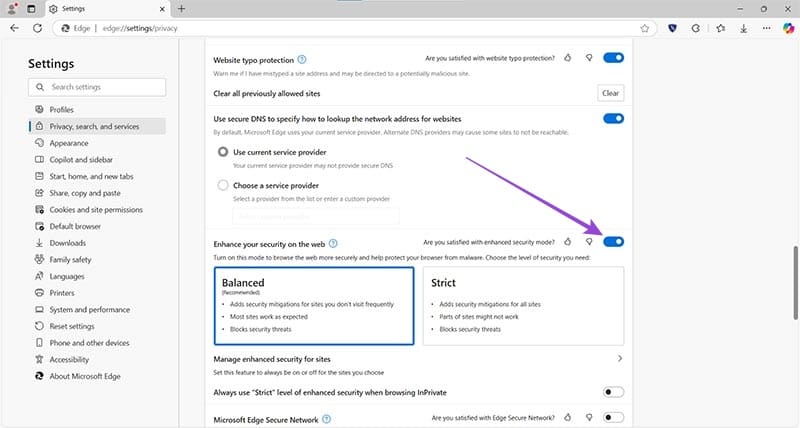
- Vaše nove postavke će automatski stupiti na snagu s narednom karticom koju otvorite.
Microsoft Edge sigurna mreža
U slučaju da već nemate, Microsoft Edge dolazi s vlastitim ugrađenim VPN-om za dodatni sloj privatnosti. Besplatan je, ali nudi samo 1 GB zaštićenog prometa podataka mjesečno i može slati dijagnostičke podatke partner serverima kako bi pomogao u rješavanju problema. Povucite klizač da biste ga omogućili.